Outlook'ta Ek Eklemek İçin Dosya İletişim Kutusunu Hızlıca Nasıl Açabilirsiniz?
Bir e-posta yazarken ek eklememiz gerektiğinde genellikle Ekle > Dosya Ekle > Bu Bilgisayarı Gözat seçeneğine tıklayarak Dosya Ekle iletişim kutusunu açarız, ardından ihtiyacımız olan dosyayı bulur ve ekleriz. Bu eğitimde, size Insert File iletişim kutusunu tek bir tıklamayla kolayca açmanıza yardımcı olacak iki VBA kodu sunuyoruz.
VBA ile Ek Eklemek İçin Dosya İletişim Kutusunu Hızlıca Açın
Aşağıdaki VBA kodları şunları gerçekleştirebilir:
VBA Kodu 1: Bilgisayarınızda varsayılan Belgeler klasörünü açın
VBA Kodu 2: Bilgisayarınızda belirli bir klasörü açın
Lütfen aşağıdaki adımları izleyerek işlemi tamamlayın.
1. Outlook'unuzu başlatın ve Alt + F11 tuşlarına basarak Microsoft Visual Basic for Applications penceresini açın.
2. Microsoft Visual Basic for Applications penceresinde Araçlar > Referanslar'a tıklayın ve ardından Referanslar – Proje1 iletişim kutusunda Microsoft Scripting Runtime kutucuğunu işaretleyin.
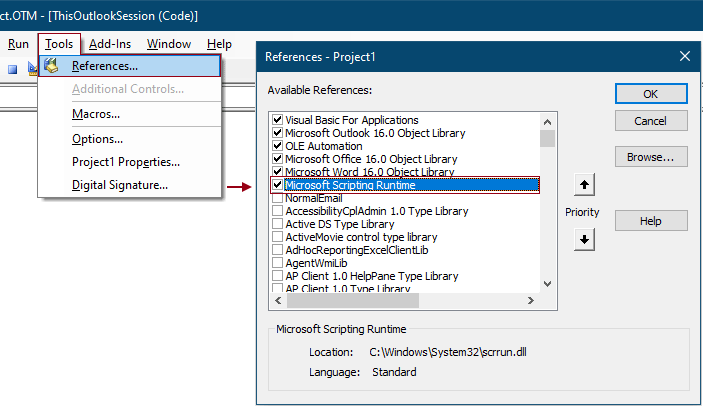
3. Ekle > Modül'e tıklayın. Ardından aşağıdaki VBA kodlarından birini Modül penceresine kopyalayın.
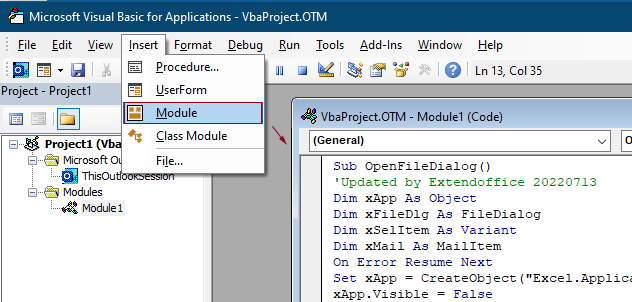
VBA Kodu 1: Bilgisayarınızda varsayılan Belgeler klasörünü açın
Sub OpenFileDialog()
'Updated by Extendoffice 20220713
Dim xApp As Object
Dim xFileDlg As FileDialog
Dim xSelItem As Variant
Dim xMail As MailItem
On Error Resume Next
Set xApp = CreateObject("Excel.Application")
xApp.Visible = False
Set xFileDlg = xApp.Application.FileDialog(msoFileDialogFilePicker)
xFileDlg.AllowMultiSelect = True
If xFileDlg.Show = 0 Then Exit Sub
Set xMail = Application.ActiveInspector.currentItem
For Each xSelItem In xFileDlg.SelectedItems
xMail.Attachments.Add xSelItem
Next
xApp.Quit
Set xFileDlg = Nothing
Set xApp = Nothing
End SubVBA Kodu 2: Bilgisayarınızda belirtilen klasörü açın
Sub OpenCertianFolderDialog()
'Updated by Extendoffice 20220713
Dim xApp As Object
Dim xFileDlg As FileDialog
Dim xSelItem As Variant
Dim xMail As MailItem
On Error Resume Next
Set xApp = CreateObject("Excel.Application")
xApp.Visible = False
Set xFileDlg = xApp.Application.FileDialog(msoFileDialogFilePicker)
xFileDlg.InitialFileName = "C:\Users\Win10x64Test\Desktop\save attachments\" 'Specify the path to the folder you want to open
xFileDlg.AllowMultiSelect = True
If xFileDlg.Show = 0 Then GoTo L1
Set xMail = Application.ActiveInspector.CurrentItem
For Each xSelItem In xFileDlg.SelectedItems
xMail.Attachments.Add xSelItem
Next
L1:
xApp.Quit
Set xFileDlg = Nothing
Set xApp = Nothing
End SubNotlar:
xFileDlg.InitialFileName = "C:\Users\Win10x64Test\Desktop\save attachments\"
Bu kodu her çalıştırdığınızda belirtilen klasör açılacaktır.
4. Alt + Q tuşlarına basarak Microsoft Visual Basic for Applications penceresini kapatın.
Şimdi makroyu çalıştırmak için bir düğmeye ihtiyacınız var.
5. Ana Sayfa > Yeni E-posta'ya tıklayarak yeni bir e-posta oluşturun. İleti penceresinde, Sabit Araç Çubuğu'nun Kullanıcı Tanımlı Hızlı Erişim Araç Çubuğu > Daha Fazla Komut seçeneğine tıklayın.
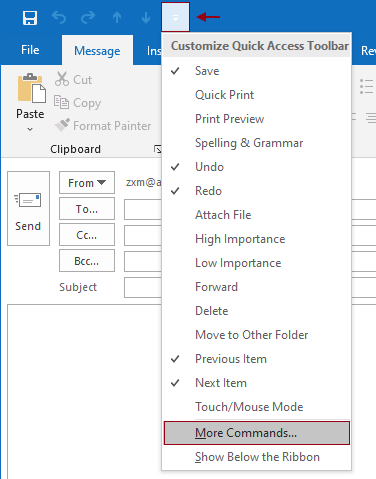
6. Outlook Seçenekleri iletişim kutusunda aşağıdaki yapılandırmaları yapmanız gerekmektedir.
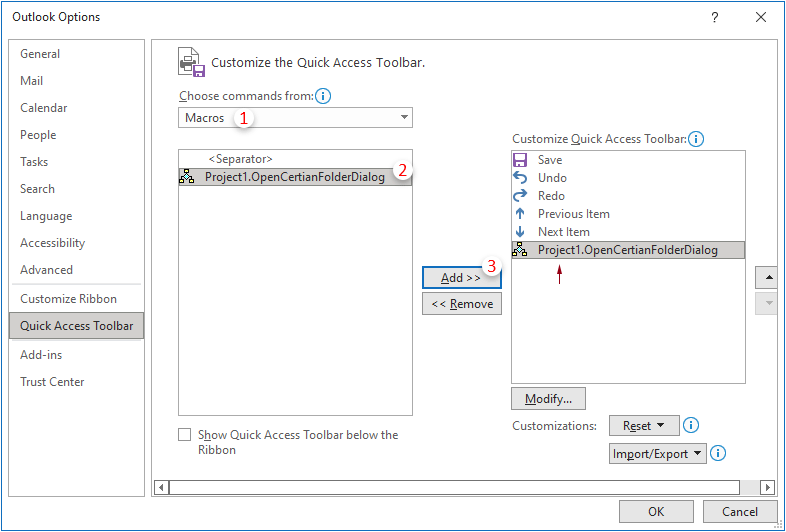
7. Sağdaki kutuda betiği seçili tutun ve ardından Değiştir düğmesine tıklayın. Değiştir Düğmesi iletişim kutusunda betik için yeni bir düğme atayın ve Tamam'a tıklayın.
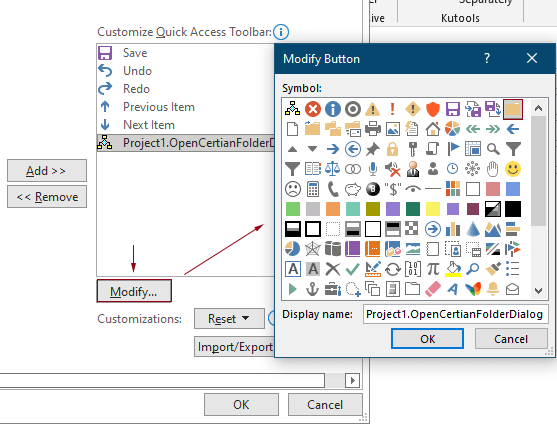
8. Outlook Seçenekleri iletişim kutusunda Tamam'a tıklayarak değişiklikleri kaydedin.
9. Adım 7'de belirttiğiniz düğme Hızlı Erişim Araç Çubuğu'na eklenecektir. Bir e-posta yazarken ek eklemek isterseniz, bu düğmeye tıklayarak Gözat klasörünü açabilir ve eklemek istediğiniz dosyayı seçebilirsiniz.
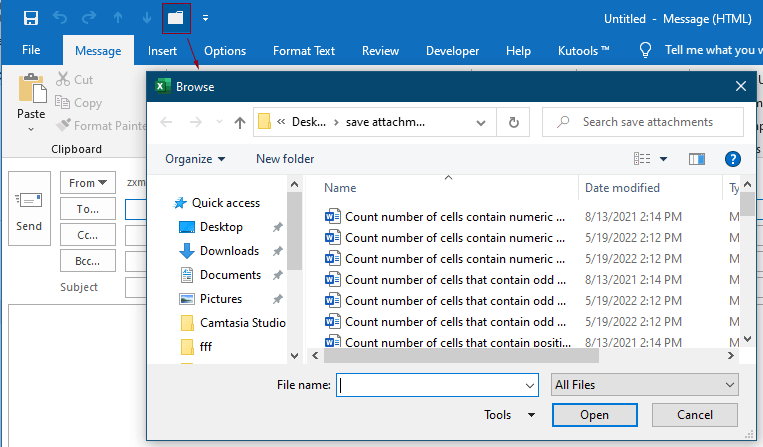
En İyi Ofis Verimlilik Araçları
Son Dakika: Kutools for Outlook Ücretsiz Sürümünü Sunmaya Başladı!
Yepyeni Kutools for Outlook ile100'den fazla etkileyici özelliği deneyimleyin! Şimdi indir!
📧 E-posta Otomasyonu: Otomatik Yanıt (POP ve IMAP için kullanılabilir) / E-posta Gönderimini Zamanla / E-posta Gönderirken Kurala Göre Otomatik CC/BCC / Gelişmiş Kurallar ile Otomatik Yönlendirme / Selamlama Ekle / Çoklu Alıcılı E-postaları Otomatik Olarak Bireysel Mesajlara Böl...
📨 E-posta Yönetimi: E-postayı Geri Çağır / Konu veya diğer kriterlere göre dolandırıcılık amaçlı e-postaları engelle / Yinelenen e-postaları sil / Gelişmiş Arama / Klasörleri Düzenle...
📁 Ekler Pro: Toplu Kaydet / Toplu Ayır / Toplu Sıkıştır / Otomatik Kaydet / Otomatik Ayır / Otomatik Sıkıştır...
🌟 Arayüz Büyüsü: 😊 Daha Fazla Şık ve Eğlenceli Emoji / Önemli e-postalar geldiğinde uyarı / Outlook'u kapatmak yerine küçült...
👍 Tek Tıkla Harikalar: Tümüne Eklerle Yanıtla / Kimlik Avı E-postalarına Karşı Koruma / 🕘 Gönderenin Saat Dilimini Göster...
👩🏼🤝👩🏻 Kişiler & Takvim: Seçilen E-postalardan Toplu Kişi Ekle / Bir Kişi Grubunu Bireysel Gruplara Böl / Doğum günü hatırlatıcısını kaldır...
Kutools'u tercih ettiğiniz dilde kullanın – İngilizce, İspanyolca, Almanca, Fransızca, Çince ve40'tan fazla başka dili destekler!


🚀 Tek Tıkla İndir — Tüm Ofis Eklentilerini Edinin
Şiddetle Tavsiye Edilen: Kutools for Office (5'i1 arada)
Tek tıkla beş kurulum paketini birden indirin — Kutools for Excel, Outlook, Word, PowerPoint ve Office Tab Pro. Şimdi indir!
- ✅ Tek tık kolaylığı: Beş kurulum paketinin hepsini tek seferde indirin.
- 🚀 Her türlü Ofis görevi için hazır: İhtiyacınız olan eklentileri istediğiniz zaman yükleyin.
- 🧰 Dahil olanlar: Kutools for Excel / Kutools for Outlook / Kutools for Word / Office Tab Pro / Kutools for PowerPoint